目次
Windows10 で設定した PIN(暗証番号)を変更する方法を紹介します。
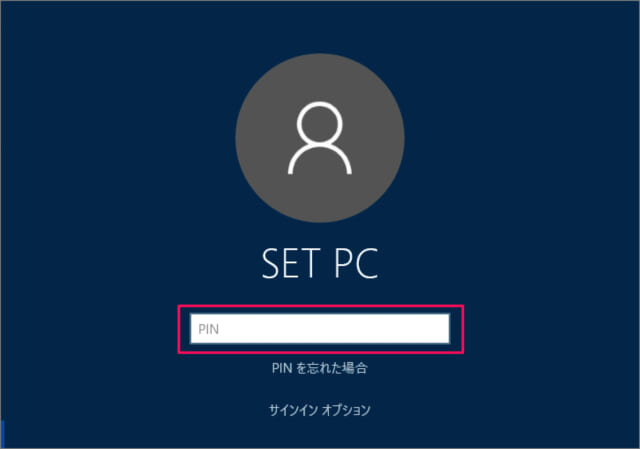
設定したPIN(暗証番号)を何かしらの理由で変更する必要がある(誰かに知られた・見られた)、そんな場合は今回紹介する方法で変更しましょう。
※ PIN の設定方法はこちらをご覧ください。
Windows 10 PIN(暗証番号)でログインする方法
PIN(暗証番号)を変更
それでは実際に PIN を変更してみましょう。
スタートメニュー
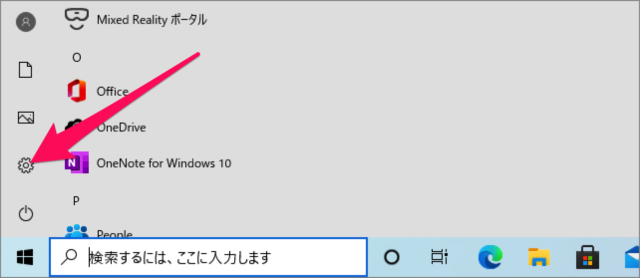
スタートメニューの「歯車」アイコンをクリックします。
Windowsの設定
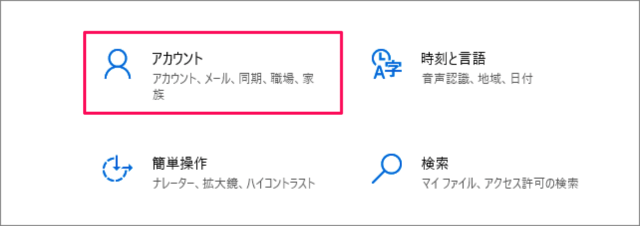
Windows の設定です。「アカウント」をクリックします。
サインインオプション
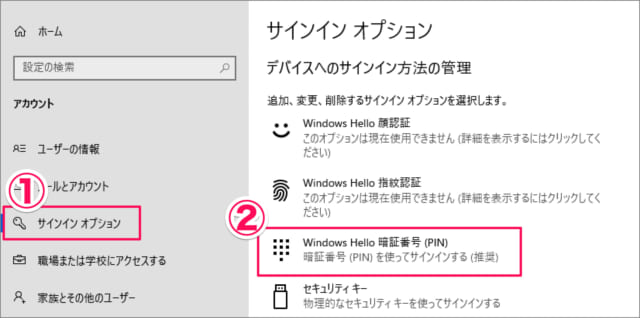
①左メニューの「サインイン オプション」をクリックし、②「Windows Hello 暗証番号(PIN)」をクリックします。
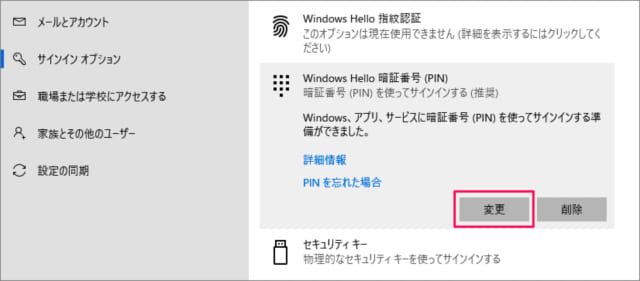
PIN の「変更」をクリックしましょう。
PINの変更
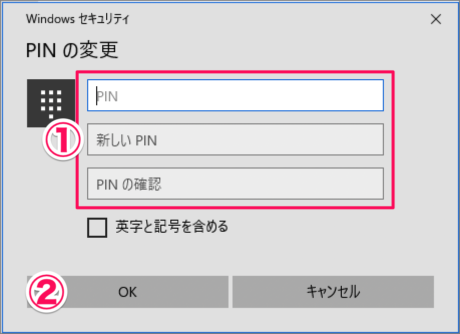
PINの変更です。①「現在のPIN」「新しいPIN」「PINの確認」を入力し、②「OK」をクリックしましょう。
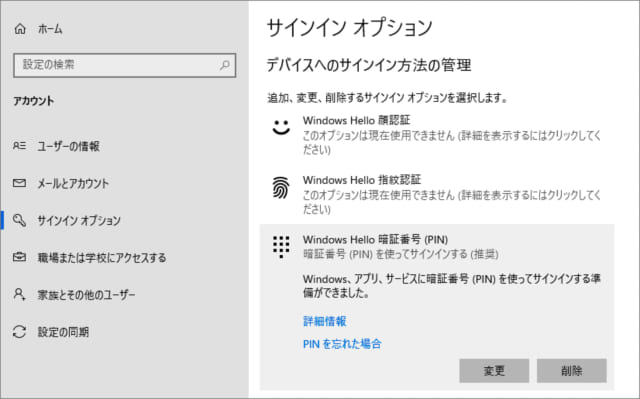
これでPINの変更は完了です。
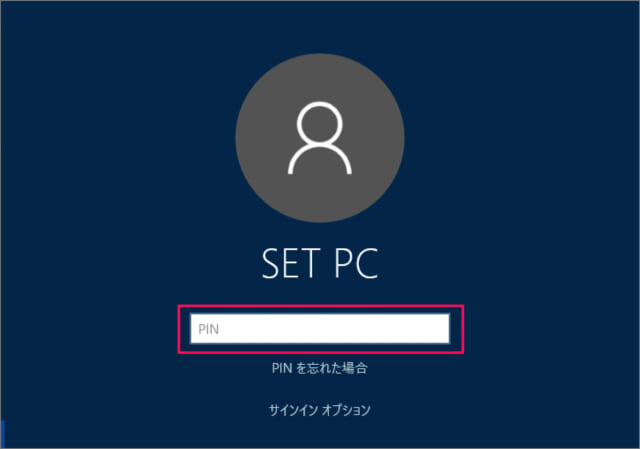
次回のサインインから「新しいPIN」なので、注意しましょう。
Windows10 - PIN(暗証番号)の削除
PIN を削除する方法はこちらをご覧ください。
Windows10の使い方や設定
Windows10 の使い方や設定はこちらをご覧ください。
